때때로 사용자가 인터넷에 액세스 할 수없고 다음 오류 메시지가 표시됩니다.
이 컴퓨터에서 Windows 무선 서비스가 실행되고 있지 않습니다.
한 가지 주목할만한 사실은이 오류 문이 무선 전화 회로망. 따라서이 사실을 확인하면이 문제의 상당 부분을 격리 할 수 있습니다. 시스템을 "하드 유선"인터넷에 연결해보십시오. 인터넷이 잘 작동한다면 우리는 무엇을 목표로 삼아야할지 알고 그에 따라 문제를 해결할 수 있습니다.
유선 연결도 작동하지 않는 경우 시스템 문제 일 수 있으며 네트워크 문제 해결을위한 일반 절차를 수행해야합니다. 그러나 이는 드문 경우입니다.
유선으로 연결된 상태에서 인터넷이 작동한다고 가정하고 다음 단계를 수행하여 문제를 해결하십시오.
해결 방법 1] 인터넷 문제 해결사 사용
1] 시작 버튼 그런 다음 기어 모양의 기호를 눌러 설정 페이지.
2] 이동 업데이트 및 보안 그리고 문제 해결 왼쪽의 탭.
3] 선택 인터넷 연결 문제 해결사 그리고 그것을 실행하십시오.
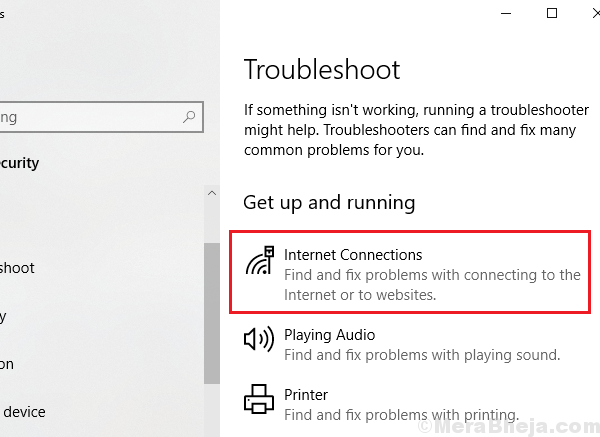
4] 재시작 시스템.
문제가 내부 충돌과 관련된 경우 내장 된 문제 해결 도구가 문제를 해결해야합니다. 그렇지 않은 경우 다음 단계를 진행할 수 있습니다.
해결 방법 2] 키보드의 WiFi 버튼이 켜져 있는지 확인
많은 랩톱에는 기능 키 (예: F1, F2, F3 등). 이러한 키는 일반적으로 Fn 키와 함께 누릅니다. 한 번 누르고 차이가 있는지 확인하십시오.
해결 방법 3] WLAN AutoConfig 서비스 상태 확인
WiFi가 작동하지 않는 이유 중 하나는 WLAN 자동 구성 서비스가 자동으로 시작되지 않는 경우입니다. 수동으로 시작하는 절차는 다음과 같습니다.
1] 보도 자료 승리 + R 창을 엽니 다. 유형 services.msc Enter 키를 눌러 서비스 메뉴를 엽니 다.
2] 알파벳순으로 정렬 된 서비스 목록에서 WLAN AutoConfig 서비스.
3]이 서비스의 상태가 실행 중인지 확인합니다.
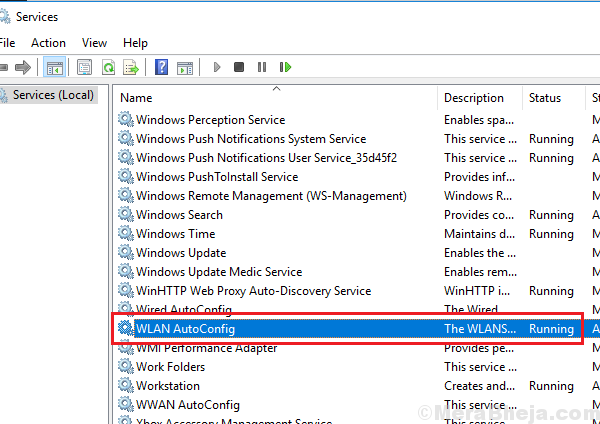
4] 활성화되지 않은 경우 서비스를 마우스 오른쪽 버튼으로 클릭 한 다음 속성.
5] 서비스 유형을 다음으로 변경하십시오. 설명서 및 상태 스타트.
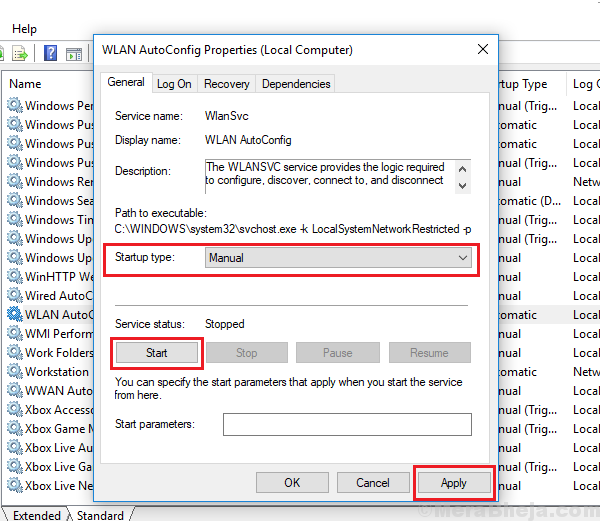
6] 클릭 대다 그런 다음 OK.
해결 방법 4] 네트워크 구성 재설정
모든 네트워크 구성을 재설정 할 수 있습니다. 때때로 그들은 부패하고이 단계가 도움이 될 수 있습니다.
1] 보도 자료 승리 + R 실행 창을 열고 명령을 입력하려면 cmd. Enter 키를 눌러 명령 프롬프트 창을 엽니 다.
2] 다음 명령을 입력하고 Enter를 누르십시오.
netsh winsock 재설정
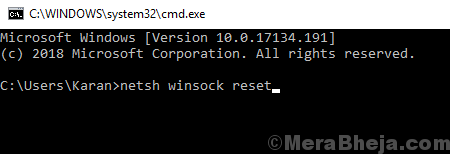
3] 재시작 시스템.
도움이 되었기를 바랍니다.

![마이크로 소프트. Windows. Windows 10의 ShellExperienceHost 오류 [전체 가이드]](/f/0faebec0fe3afe67b15a7e8f72a7ad31.jpg?width=300&height=460)
![Apowersoft 스트리밍 오디오 레코더 [리뷰 및 무료 다운로드]](/f/f1dade7abfad90d88376a435832d4d75.jpg?width=300&height=460)